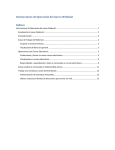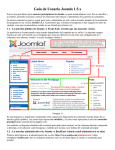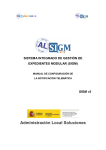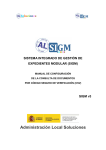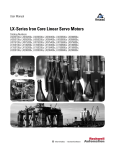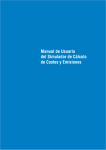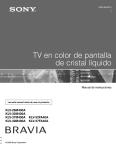Download Manual de Usuario - Sistema Nacional de Información Municipal
Transcript
Manual de Usuario Registro de información de trabajadores de Aseo Comunal Paso 1: Debe ingresar a la página http:www.sinim.gov.cl. Como se indica en la figura 1, debe hacer click en el banner que se encuentra en la parte inferior del sitio, que se titula “Captura servicio de aseo comunal” Figura 1 Paso 2: Una vez clickeado el Banner, el sistema pedirá el usuario y contraseña SINIM que se encuentra en posesión del Coordinador SINIM de su municipio. El Coordinador SINIM es el funcionario municipal (generalmente pertenece a la DAF) que tiene las credenciales para llenar los datos que se capturan mediante la plataforma SINIM. Figura 2 Paso 3: Una vez ingresado con la cuenta correspondiente a su municipio, deberá identificar al funcionario a cargo de registrar los datos solicitados: Figura 3 Paso 4: Cuando la persona encargada de registrar los datos se haya identificado, accederá a la siguiente pantalla en donde deberá identificar las empresas que prestan servicio externalizado de aseo, para eso deberá ingresar en el botón “Agregar Empresa”. En otro caso, si la persona desea visualizar o realizar cambios en la pantalla anterior (Paso 3), podrá hacerlo a través del botón “Modificar antecedentes de ingreso”. Figura 4 Paso 5: Cuando presione el botón “Agregar Empresa” en el paso anterior (Paso 4), se abrirá una subventana donde debe ingresar los datos solicitados correspondientes a la Empresa que presta servicio de aseo en la comuna. Figura 5 Paso 6: Una vez guardado el registro en el paso anterior (Paso 5), la empresa registrada aparecerá en el cuadro que indica la flecha de color rojo. En caso de que exista más de una empresa, se pueden ir agregando presionando el botón “Agregar Empresa”. Una vez ingresada la/las empresa(s), se debe ingresar los trabajadores correspondientes a cada empresa registrada, para esto se debe hacer click en botón que dice “Ingresar trabajadores” indicado en la flecha azul de la figura 6. El botón “Ingresar trabajadores” aparecerá por cada empresa registrada. Figura 6 Paso 7: Una vez que se realiza el click en el botón “Ingresar trabajadores” como se indica en el Paso 6, se abrirá la pantalla para capturar a los trabajadores del aseo asociados a la empresa (en este caso a la empresa ficticia y de ejemplo SUBDERE). El registro de datos de los trabajadores asociados a la empresa puede realizarse por dos medios: - Registro a registro, presionando el botón “Agregar Trabajador” que se encuentra enmarcado en rojo. Y en caso de que los trabajadores asociados a la empresa sean muchos, se encuentra una opción de carga masiva presionando el botón “Carga masiva de datos” que se enmarca en azul, en donde se encuentran las instrucciones y el esquema para hacer la carga masiva de datos. Se recomienda que sea apoyado por alguien con conocimientos informáticos. Figura 7 Paso 8: Para el registro uno a uno, se deben completar los datos solicitados en la subventana. Figura 8 Paso 9: Cada vez que se vaya ingresando funcionarios, estos irán apareciendo registrados en la pantalla correspondiente a la empresa. Figura 9